Топ 3 методе за откључавање Дисаблед иОС 12 без лозинке
Ако сте заборавили лозинку и ако јестенаставите да уносите погрешан приступни код на иОС 12 иПхоне да бисте га откључали добићете да је иПхоне онемогућен Повежите се са иТунес поруком. Више не можете покушати са било којим вероватним приступним кодовима за откључавање уређаја. Овај проблем није терминал и може се лако решити следећим методама. Ако откључате иПхоне помоћу иТунес-а, бришу се сви подаци вашег телефона. Ако се подаци изузимају резервне копије пре него што се телефон онемогући, можете их лако опоравити.
- 1. пут: Откључајте онемогућени иОС 12 иПхоне без иТунес-а и иЦлоуда
- Други начин: Фик иПхоне је онемогућен помоћу иТунес-а
- 3. начин: Фик иПхоне је онемогућен помоћу иЦлоуд-а
1. пут: Откључајте онемогућени иОС 12 иПхоне без иТунес-а
Тенсорсхаре "с 4уКеи је алат који је биоразвијен да поправи онемогућени иПхоне без потребе да обнављате свој иПхоне помоћу иТунес-а. Нуди једноставно решење за откључавање телефона у случају да сте заборавили лозинку или сте били закључани из свог уређаја из било којег другог разлога. Да бисте знали како да откључате онемогућени иПхоне без иТунес-а и лозинке, следите доле наведене кораке.
1. корак: Преузмите Тенорсхаре 4уКеи на ПЦ / Мац и инсталирајте га.
Корак 2: Отворите програм.

Корак 3: Помоћу УСБ кабла повежите свој иПхоне на Мац или лаптоп и кликните на "Старт".
Корак 4: Изаберите путању на којој желите преузети пакет фирмвер-а и кликните на "Довнлоад"

Корак 5: Кликните на "Откључај одмах" да бисте уклонили лозинку за свој иПхоне.

Сада можете ресетовати лозинку за иПхоне и преузети резервне копије са иТунес-а или иЦлоуда-а. Детаљан водич за откључавање онемогућеног иПхоне-а без враћања иТунес-а приказан је на доњем видео снимку.
Други начин: Фик иПхоне је онемогућен помоћу иТунес-а
Овакав начин откључавања онемогућеног иПхоне-а знаћићеда ћете морати да обришете све податке на телефону. Ако сте направили резервну копију пре него што се закључате са уређаја, то не би било проблем јер након ресетовања уређаја можете да вратите телефон помоћу резервних копија података. Ако је ваш иПхоне онемогућен, повежите се са иТунес на иОС 12 и следите ове кораке за откључавање вашег онемогућеног иПхонеа иТунесом.
1. корак: Помоћу УСБ кабла прикључите иПхоне на лаптоп.
2. корак: Додирните иПхоне и идите на картицу Сажетак.
Корак 4: Након креирања резервне копије, кликните на "Ресторе".
Корак 5: Ако је Финд Ми иПхоне претходно омогућен, морат ћете га искључити и наставити са поступком.

Корак 6: Ако је већ онемогућен, иТунес ће вас једноставно питати да ли желите да вратите свој иПхоне на фабричке поставке.
Корак 7: Додирните „Врати и ажурирај“
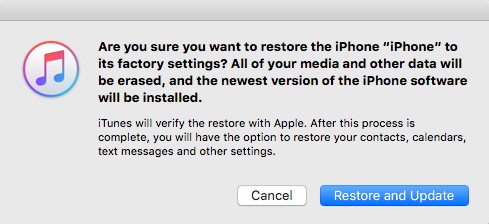
Али ако нисте били у могућности да се повежете на иТунес или аконикада нисте синхронизовали свој иПхоне са иТунес-ом, морат ћете опоравити уређај користећи „Рецовери Моде“. Избришите свој уређај заједно са његовим приступним кодом пратећи ове кораке.
1. корак: Повежите свој иПхоне на лаптоп уз помоћ УСБ кабла.
Корак 2: Отворите иТунес и ставите свој уређај у режим опоравка.
- Ако користите иПхоне Кс, 8 или 8 Плус, поново покрените уређај притиском и брзо отпуштањем тастера за повећавање и смањивање јачине звука. Држите притиснуто бочно дугме док се не појави иТунес екран.
- Ако користите иПхоне 7 или 7 Плус, истовремено притисните тастер за смањивање јачине звука и бочни тастер док се не појави иТунес екран.
- Ако користите иПхоне 6С или неку старију верзију, притисните почетни тастер и горњи тастер док се не појави иТунес екран.

Корак 4: Сада ће иТунес открити ваш уређај у режиму опоравка и поставити питање да ли га треба вратити или ажурирати. Слично томе, изаберите Врати.
На овај начин можете да поправите иПхоне је онемогућена грешка. иТунес ће сада преузети нови софтвер, а затим ће вратити ваш иПхоне без више лозинке. Моћи ћете да поставите свој уређај с новом лозинком и да га користите.
3. начин: Фик иПхоне је онемогућен помоћу иЦлоуда
Да бисте искористили ову опцију за откључавање вашег иПхоне-атребало је омогућити "Финд Ми иПхоне" на иЦлоуд-у. Ако желите да исправите грешку „иПхоне је онемогућен“ и обришите свој приступни код уз помоћ иЦлоуд имајте на уму следеће кораке:
1. корак: са другог уређаја или лаптопа идите на ицлоуд.цом.
Корак 2: Пријавите се користећи иЦлоуд Аппле ИД.
Корак 3: На врху кликните на "Сви уређаји".
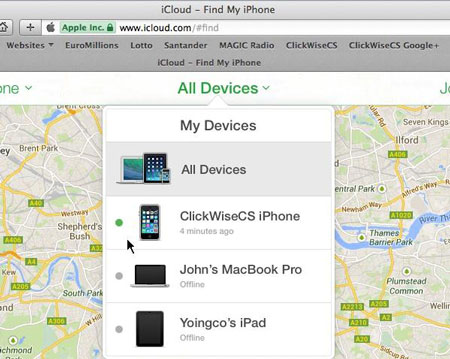
Корак 4: Изаберите уређај који треба да се откључа.
Корак 5: Кликните на "Ерасе иПхоне".

Сада можете ресетовати свој приступни код и одабиром недавне сигурносне копије уређаја можете вратити све податке.
Закључак
иПхоне безбедносни систем је веома моћан итаква мјера онемогућавања вашег телефона је уграђена да спречи грубе напоре да заобиђу лозинку и приступе вашем иПхоне у случају крађе. Након укупно 10 погрешних уноса лозинке, ваш иПхоне се аутоматски онемогућује. Не можете правити компромисе на безбедност свог иПхоне-а ако не чувате лозинку. Једноставан начин да се избегне таква ситуација је коришћење Тоуцх ИД-а уместо нумеричког шифре. Ако се суочите са ситуацијом да будете закључани из телефона, горе наведени једноставни методи могу се користити за ефикасно откључавање иПхоне-а са онеспособљењем иОС 12. И топло препоручујемо Тенорсхаре 4уКеи, јер је овде најбоља метода која може лако откључати било коју врсту шифре. Само напред!





![[2019] 4 начина да се заобиђе иПхоне КСС / Кс / 8/7/6 Пассцоде](/images/unlock-iphone/2019-4-ways-to-bypass-iphone-xsx876-passcode.jpg)



